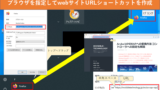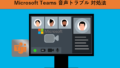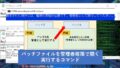PS5 Wi-Fi接続方法 ネットが遅い・繋がらない・切れる場合の対処方法
Sonyから発売している家庭用ゲーム機PS5。発売当初は品薄により入手困難となっていましたが、現在は時間も経ち、購入された方も多いかと思います。
PS4と比較してホーム画面も少し変わり、Wi-Fiなどのネットワーク設定に戸惑う方や、無線接続時のインターネット速度が遅い。などで困っている方に向けて「PS5の無線ネットワークの接続方法とトラブルの対処方法」を解説します。
PS5のWi-F接続方法 (無線LAN)
まずは接続する無線ネットワークの名前(SSID)を把握します。
SSIDはWi-Fiルータによって異なりますが、設定をしていない場合は「ルータの裏面」に記載されている場合が多いです。接続する(あなたのWi-Fiルータの)SSIDが不明な方はご確認ください。

下記は接続したいSSID(Wi-Fiの名前)の表示までの流れです。
- PS5のホーム画面より右上の[設定]を選択
- [ネットワーク]を選択
- [設定]内の[インターネット接続を設定]を選択
- [見つかったネットワーク]よりSSIDを選択
接続するSSIDが表示された場合それを選択し、パスワードを入力しすれば接続は完了となります。
※パスワードが不明な場合は、Wi-FIルータの裏面をご確認ください。
もし設定するSSIDが表示されなかった場合は下記手順で設定を行います。[その他]の[手動で設定]を選択します。
- [その他]内にある[手動で設定]を設定
- [Wi-Fiを使う]を選択
- [手動で入力する]を選択
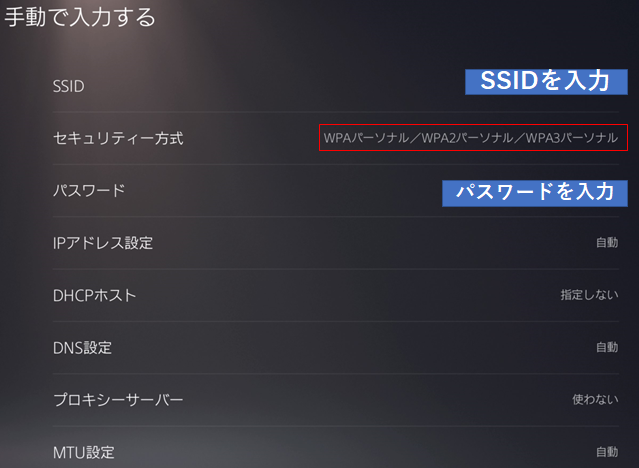
SSID:接続するSSID名を入力します
セキュリティ方式:WPA/WPA2パーソナルを選択します
パスワード:SSIDに接続するためのパスワードを入力します
◆セキュリティ方式に関して 日本で販売されている家庭用ルータのデフォルト設定は、一般的に[WPA2パーソナル]となっているものが多いので、今回は「WPA2パーソナルを選択します」と記載しています。デフォルトでSSIDのパスワードが設定されていないものや、[WEP]設定のルータを使用の場合はそれぞれに合った選択を行ってください。
下記に一連の流れをまとめています。
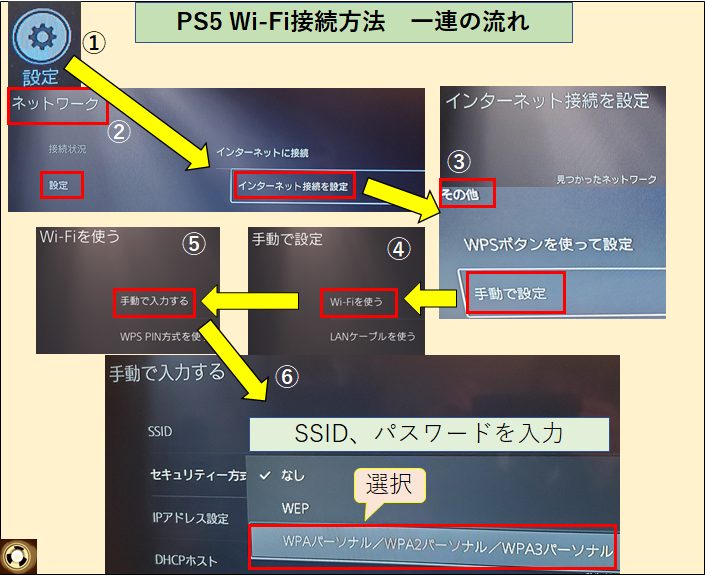
WI-Fiに接続できない場合 (SSIDに繋がらない場合)
上記の方法で接続ができない場合は、次の項目をチェックしてみてください。
- 入力したSSID名が間違っていないか確認する
- 入力したパスワードが間違っていないか確認する
- 一度Wi-Fiルータを再起動してみる
- 他の端末を試しにWi-Fi接続してみる
入力したSSID・パスワードが間違っていないか確認する
SSIDの名前やパスワードは、1文字でも間違って入力していると接続ができません。
入力したSSID名、パスワードに「スペースなどが入ってしまっていないか」「大文字・小文字を打ち間違えていないか」といったことを、もう一度確認してみてください。
※Wi-Fiルータを購入してから、SSID名やパスワードを変更している場合は、ルータ裏面の情報で接続することができません。設定を変更している場合は変更後の情報を入力してください。
Wi-FiルータのSSIDやパスワード情報の設定変更を行っていないのにも関わらず、裏面の情報で接続ができない場合は購入した店・機器のメーカーに問い合わせてみてください。
一度Wi-Fiルータを再起動してみる
家庭用スペックのWi-Fiルータや、安価な中国製ルータなどは不具合が多いです。
安価な機種は動作が不安定であったり、認証情報を正しく入力していても接続エラーが発生したり、無線接続が勝手に切断されてしまうような事象が発生する場合があります。
根本的な解決にはなりませんが再起動で改善する場合も多々あります。Wi-Fiルータの再起動を行い、再度接続を試してみてください。
他の端末を試しにWi-Fi接続してみる
「Wi-Fi接続できないのはPS5だけか」を切り分け調査するために、他の無線接続端末(スマホやパソコンなど)を同じSSIDに接続してみてください。
もし接続できない場合は、Wi-Fiルータの設定の不備、もしくは機器の故障の可能性が高いです。
インターネット回線等ののトラブルを疑う方も多いですが、回線で障害などが発生している場合でも、Wi-Fiへの接続自体は可能です。したがってWi-Fi接続ができない場合にインターネット回線の状況は関係ありません。
Wi-Fi接続はできるが、ネットが遅い・切れるなどの場合
まず初めにPS5の設定内容や接続方法でネットの速さが変わることはありません。
そこで、Wi-Fi接続したPS5がインターネット速度が遅い場合に考えられる原因としては、一般的には下記3つです。
- インターネット回線の障害などのの問題
- PS5設置場所のWi-Fiの電波が弱い
- Wi-Fiルータの故障や不具合
インターネット回線の障害などのの問題
インターネットが遅い場合に最も確率が高い原因は、インターネット回線の混雑による遅延です。
契約しているネット回線のプランなどにもよりますが、一般的な家庭用回線のプランは「ベストエフォート」という回線品質の保証がないサービスです。1つの帯域を契約している者で共有して使用しているので、インターネット利用者が増加している時間帯、日は混雑し、ネットが遅くなります。
そこで、回線が原因であるかを判別するために、PS5以外の端末(スマホやパソコンなど)でもインターネットが遅いか確認してみてください。有線LANの端末でもOKです。
もし遅かった場合、その時間帯は「インターネット回線が混雑していて遅い」ということになりますのPS5やルータなどの機器の不具合でも設定間違いでもなく、諦めるしかありません。
対処方法としては、インターネットの契約しているプランの変更や、契約している回線業者を変更する。といった方法がありますが時間も費用もかかってしまいます。
[参考]インターネット回線のプラン見直し
最近の光回線はIPv6を採用しており高速な回線もも他多々あります。中でも「GMOとくとくBB光」では高速かつ安価でWi-Fiルータ無料レンタル可能な、他社からの乗り換えでのキャッシュバックなど、今の回線より乗り換えたほうがお得になる場合もあるので、現在契約しているプラン・プロバイダの見直しを行ってみましょう。
▼GMOとくとくBB光 高速・安価・他社からの乗り換え高額キャッシュバック有でお得
賃貸のアパートやマンションに最初から無料で使用可能となっている回線は遅いものが多いため、要チェックです。
PS5設置場所のWi-Fiの電波が弱い
PS5を設置している場所のWi-Fi電波が弱い場合、ネットの速度が遅い・Wi-Fiが頻繁に切断されるなどの事象が発生します。
家庭用Wi-Fiルータなどの電波を発する機器の電波強度は、ほぼどの商品も同じなっているので(電波法によって定められています)設置場所で電波が弱い場合は、「設置場所を変える」もしくは「WI-Fi中継」などによって電波を中継するといった方法を行うのが良いでしょう。
こちらは中継機能を搭載しているWi-Fiルータを1台購入する必要がありますが、電波が中継器にによって再度発信されるため「電波が弱い場合」の効果は絶大です。
また、ブリッジといってWi-Fi接続したパソコンを使用して有線LANに変換することで、PS5を有線接続することができる方法もあります。
こちらは無線接続(Wi-Fi接続)可能なパソコンがあれば行うことができるので、一度試してみることをお勧めします。
Wi-Fiルータの故障や不具合
ネット回線や電波状況も問題ないが、インターネットが遅い・Wi-Fiが頻繁に切れるなどの場合は、ルータに問題がある可能性もあります。
ネットワーク機器の寿命は約5年といわれており、企業内のネットワークでも5年周期ですべて機器を新しい物に更新するのが一般的です。5年以上使用しているWI-Fiルータであったり、通信の処理速度が遅い(スペックが低い)安価なルータを使用している場合は買い替えの検討も必要かと思います。
もし現在使用しているルータが、無線中継の機能も搭載している機種であれば、新しいルータを購入し、現在使っているルータを中継器として使用することも可能です。自宅で電波が弱いと感じる場所があれば有効利用することもできるのでお勧めです。
※商品PRを含む記事です。当メディアはAmazonアソシエイト、楽天アフィリエイトを始めとした各種アフィリエイトプログラムに参加しています。当サービスの記事で紹介している商品を購入すると、売上の一部が弊社に還元されます。